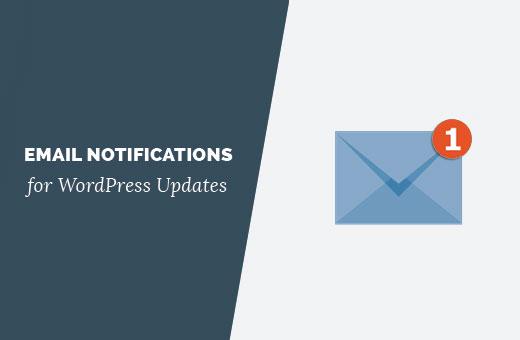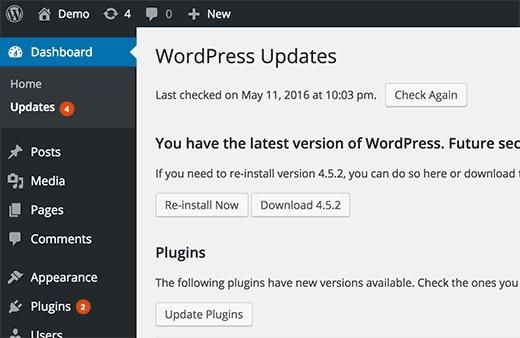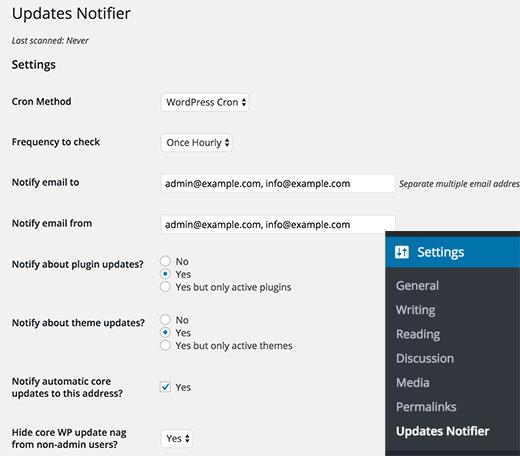如何为WordPress更新设置电子邮件通知
保持WordPress网站的最新状态对于安全性至关重要。最近我们的一位读者询问是否有可能获得WordPress更新的电子邮件通知。默认情况下,WordPress仅在您登录管理区域时显示更新通知。在本文中,我们将向您展示如何为WordPress更新设置电子邮件通知。
为什么以及何时需要WordPress更新的电子邮件通知?
WordPress仅显示您在登录WordPress管理区域时更新通知。插件和核心更新的突出显示更新。主题更新仅在“主题”页面或“更新”页面上可见。
如果您有一个WordPress站点,并且您没有定期登录,那么您将无法知道何时可以安装更新。
解决此问题的一种方法是为WordPress核心,插件和主题设置自动更新。它将允许您的WordPress网站自动管理更新。
管理更新的另一种方法是设置电子邮件通知系统以进行更新。每次更新WordPress核心,插件或主题时,您都会收到电子邮件提醒。然后,您可以登录到您的网站并安装更新。
话虽如此,让我们来看看如何轻松设置WordPress更新的电子邮件通知。
为WordPress更新设置电子邮件通知
您需要做的第一件事是安装并激活WP Updates Notifier插件。有关更多详细信息,请参阅有关如何安装WordPress插件的分步指南。
激活后,您需要访问设置»更新通知程序页面进行配置插件设置。
首先,您需要选择cron方法。默认情况下,它设置为WordPress,除非您知道自己在做什么,否则无需更改。
接下来,您需要选择检查更新的频率。默认设置为每小时一次,但您可以将其更改为每天一次或两次。
之后输入您希望收到通知的电子邮件地址。默认情况下,插件将显示WordPress设置中使用的电子邮件地址。您可以将其更改为其他地址,也可以添加以逗号分隔的多个电子邮件地址。
WP更新通知程序还可以通知您有关插件和主题更新的信息。只需在插件和主题更新通知旁边选中是即可。
完成后,单击‘使用测试电子邮件保存设置’按钮来存储您的更改。该插件将存储您的设置并向您发送测试电子邮件。
如果您在收到电子邮件时遇到问题,请查看我们的指南,了解如何修复WordPress不发送电子邮件问题。
就这样。
我们希望本文能帮助您设置WordPress更新的电子邮件通知。您可能还想查看我们的指南,以便使用BackupBuddy保护您的WordPress内容安全。
保持WordPress网站的最新状态对于安全性至关重要。最近我们的一位读者询问是否有可能获得WordPress更新的电子邮件通知。默认情况下,WordPress仅在您登录管理区域时显示更新通知。在本文中,我们将向您展示如何为WordPress更新设置电子邮件通知。
为什么以及何时需要WordPress更新的电子邮件通知?
WordPress仅显示您在登录WordPress管理区域时更新通知。插件和核心更新的突出显示更新。主题更新仅在“主题”页面或“更新”页面上可见。
如果您有一个WordPress站点,并且您没有定期登录,那么您将无法知道何时可以安装更新。
解决此问题的一种方法是为WordPress核心,插件和主题设置自动更新。它将允许您的WordPress网站自动管理更新。
管理更新的另一种方法是设置电子邮件通知系统以进行更新。每次更新WordPress核心,插件或主题时,您都会收到电子邮件提醒。然后,您可以登录到您的网站并安装更新。
话虽如此,让我们来看看如何轻松设置WordPress更新的电子邮件通知。
为WordPress更新设置电子邮件通知
您需要做的第一件事是安装并激活WP Updates Notifier插件。有关更多详细信息,请参阅有关如何安装WordPress插件的分步指南。
激活后,您需要访问设置»更新通知程序页面进行配置插件设置。
首先,您需要选择cron方法。默认情况下,它设置为WordPress,除非您知道自己在做什么,否则无需更改。
接下来,您需要选择检查更新的频率。默认设置为每小时一次,但您可以将其更改为每天一次或两次。
之后输入您希望收到通知的电子邮件地址。默认情况下,插件将显示WordPress设置中使用的电子邮件地址。您可以将其更改为其他地址,也可以添加以逗号分隔的多个电子邮件地址。
WP更新通知程序还可以通知您有关插件和主题更新的信息。只需在插件和主题更新通知旁边选中是即可。
完成后,单击‘使用测试电子邮件保存设置’按钮来存储您的更改。该插件将存储您的设置并向您发送测试电子邮件。
如果您在收到电子邮件时遇到问题,请查看我们的指南,了解如何修复WordPress不发送电子邮件问题。
就这样。
我们希望本文能帮助您设置WordPress更新的电子邮件通知。您可能还想查看我们的指南,以便使用BackupBuddy保护您的WordPress内容安全。